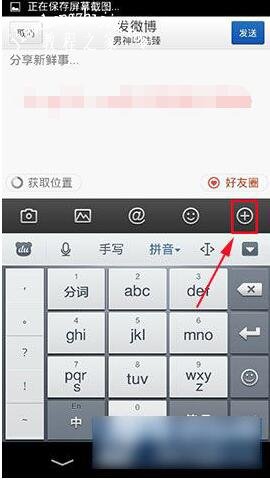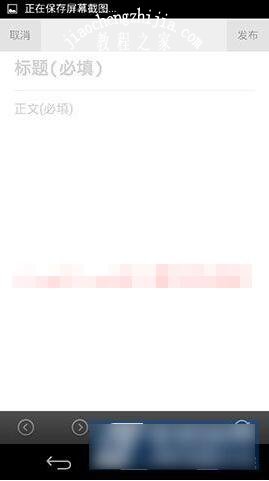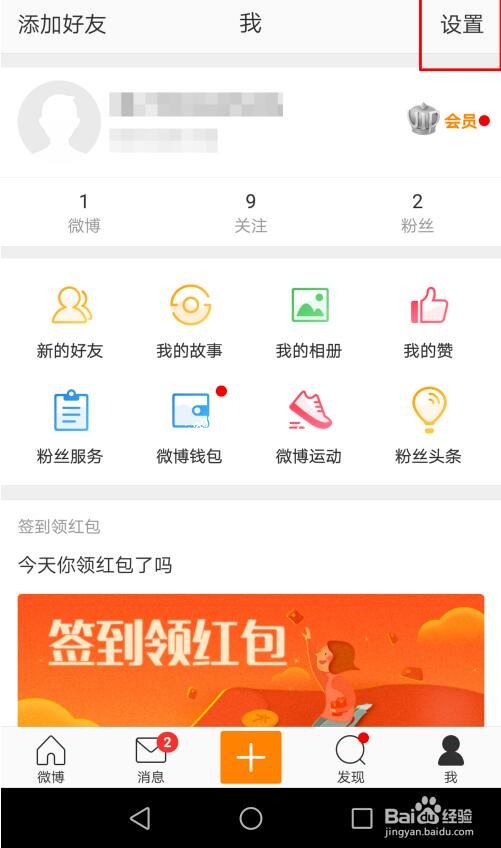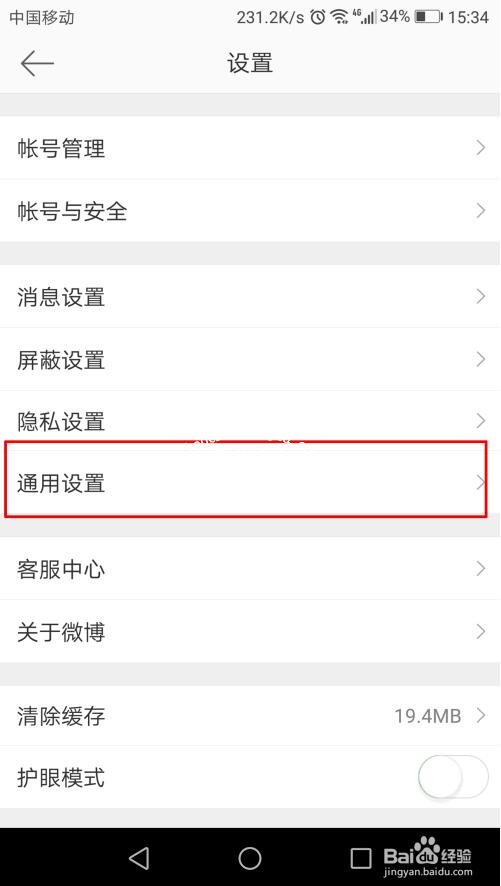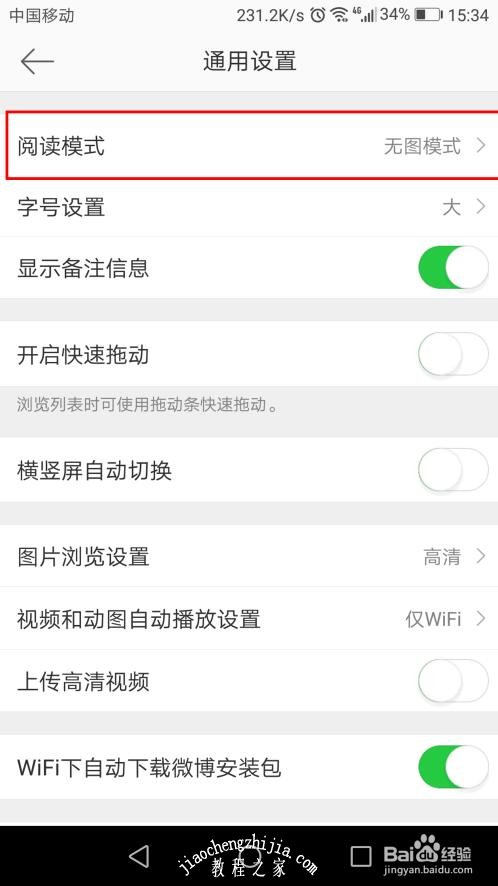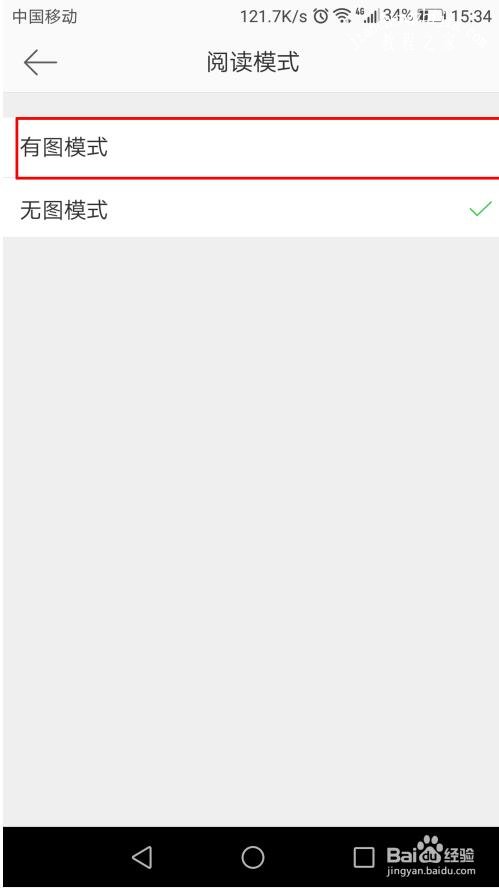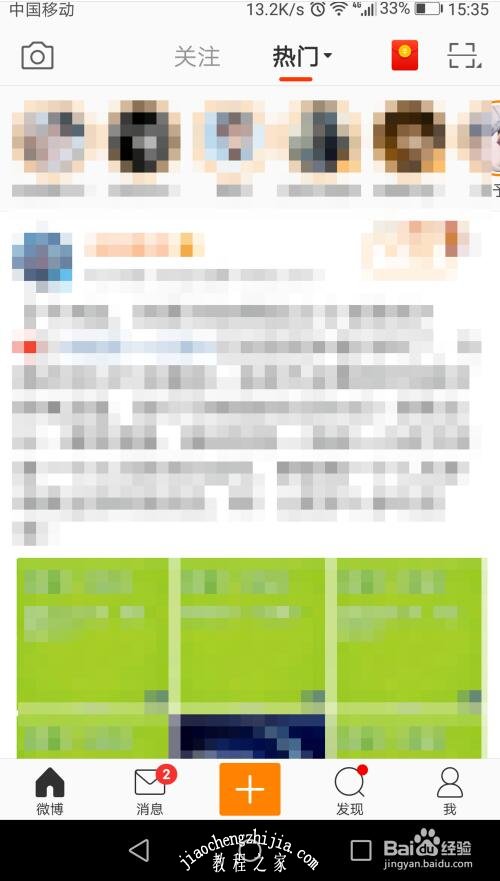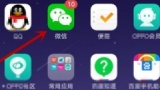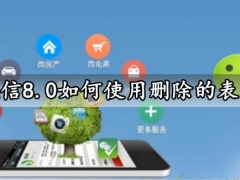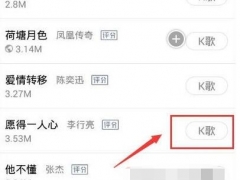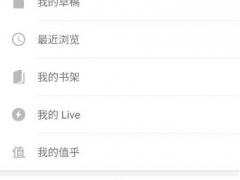手机微博长文怎么发 手机微博发长文的步骤教程
教程之家
聊天社交
很多用户在刷微博时,有时候也会发一些自己的微博,很多朋友在发微博时喜欢发长文,这样可以更详细的描述故事,如果在手机端的话发微博的话,该怎么发长文呢?想必有很多的朋友不太清楚吧!下面教程之家网为大家带来手机微博发长文的步骤教程,大家看完就知道手机微博发长文的方法了。
手机微博长文怎么发
1)首先打开“微博”,然后在左上角的编辑点击进去。(如下图所示)
2)在编辑栏中,点击右下角的“+”,然后我们可以看到“文章”,点击进入“文章”。(如下图所示)
3)在“文章”中我们就可以写文章了。不过我们要在文章中填写标题,而且文章支持一万数字。(如下图所示)
手机微博发长文图片不出来怎么办
我们进入微博之后,发现图片打不开是这样样子。
之后,大家点击下方的“我”。
然后需要点击右上方的那个“设置”按钮。
设置中有一个通用设置,点击它。
点击第一栏的“阅读模式”。
大家把这个模式改成有图模式就可以了。
最后,我们微博里面的图片就能给大家加载出来了。
关于手机微博发长文的步骤教程就分享完了,希望可以给喜欢刷微博的朋友带来帮助,如果你还想了解更多关于微博的使用技巧,可以进入教程之家网查询。